PS实用教程,用钢笔工具抠图的方法
发表时间:2018-11-09 来源: PC9软件园 作者: pc9 阅读: 2550
根据不同的图片使用不同的抠图方法,这样能让抠图的效率事半功倍,在photoshop中,抠图的方法有很多,包括使用魔棒、使用通道混合器等方法,但是PC9软件园要给大家介绍的是PS实用教程,用钢笔工具抠图的方法,用钢笔工具扣一些背景不算复杂的图片,还算是不错的。
1、打开Photoshop,导入一张我们需要处理的图片;

2、选择界面左边工具栏的钢笔工具,然后新建一个空白图层;


3、对于初学者来说,刚开始学用钢笔工具是会有一点困难,只不过试多几次应该就没问题了。在一开始的时候,我们需要在要抠的物体边缘点上一个点,以此作为开始,也是最后结束的地方,然后在继续锚点的时候,可能有些地方需要拖拉锚点,使得让点与点之间的曲线能够贴合到物体的边缘,对单个锚点操作的时候可以按ALT键,这里就需要大家慢慢去调整这些锚点了;
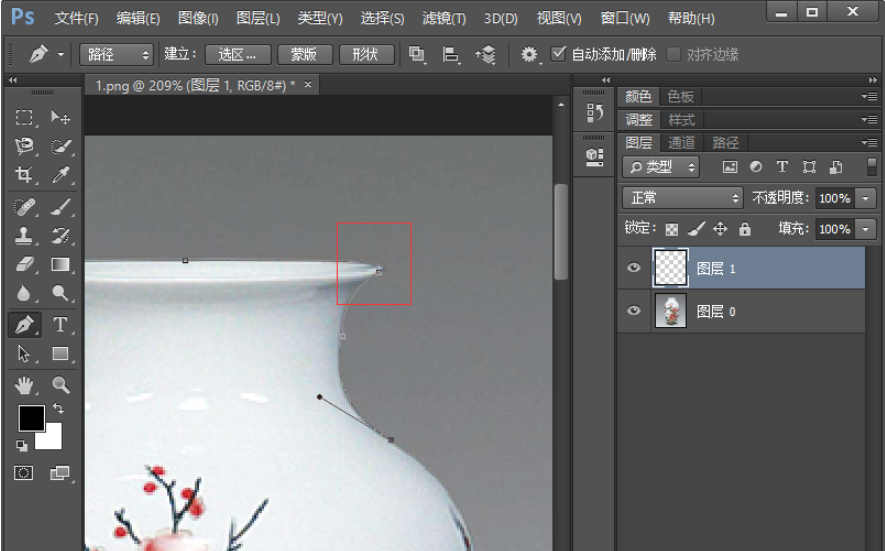
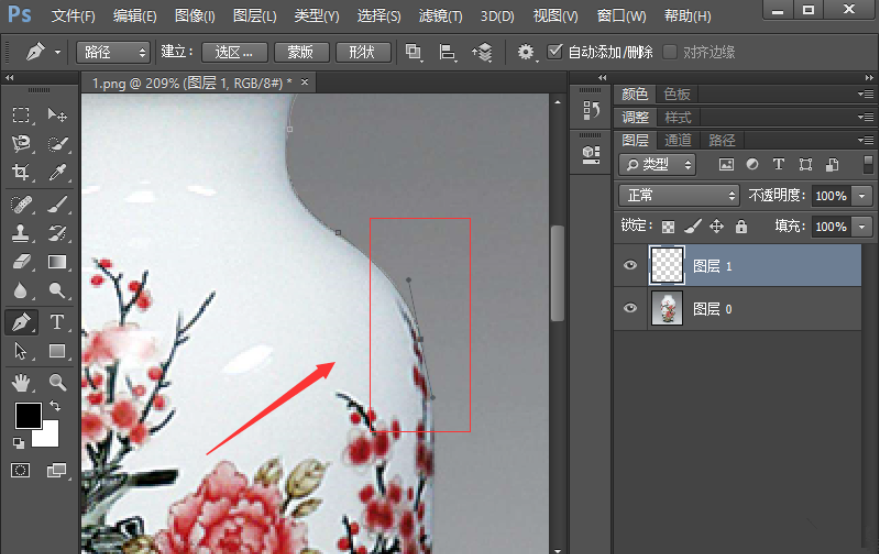
4、最后我们用钢笔工具描好边之后,我们按 Ctrl + Enter 组合键,把路径变为选区;


5、最后我们来选择背景图层,点击下面添加一个图层蒙版,就是这么简单就把物体扣出来了;

以上就是PS实用教程,用钢笔工具抠图的方法,一篇适合初学者学习的文章。最后同样希望大家多关注PC9软件园,这里每天会定时更新软件应用信息和各类热门资讯。
当然还不忘了给大家推荐Adobe软件专题,有兴趣的用户可以去下载使用。

 三角洲行动
三角洲行动  和平精英PC模拟器
和平精英PC模拟器  WPS Office 2024
WPS Office 2024  小番茄zip解压缩
小番茄zip解压缩  豆包AI
豆包AI  冒险岛:枫之传说
冒险岛:枫之传说  小番茄C盘清理
小番茄C盘清理  123打字练习
123打字练习  蓝屏修复工具
蓝屏修复工具  全能王多聊
全能王多聊  DLL修复大师
DLL修复大师  小易电脑医生
小易电脑医生  鲁大师尊享版
鲁大师尊享版  极光PDF
极光PDF  青鸟浏览器
青鸟浏览器  酷我K歌
酷我K歌  系统总裁
系统总裁 系统封装
系统封装 驱动大全
驱动大全 纯净PE工具
纯净PE工具 一键重装系统
一键重装系统 系统下载
系统下载 人工智能APP
人工智能APP AI人工智能软件
AI人工智能软件 远程控制软件
远程控制软件 热门游戏
热门游戏 小智桌面
小智桌面  凡人修仙传:人界篇
凡人修仙传:人界篇  360游戏大厅
360游戏大厅  风灵月影
风灵月影  FIash修复工具
FIash修复工具  腾讯元宝
腾讯元宝  谷歌地图
谷歌地图  碳碳岛
碳碳岛  最终幻想14
最终幻想14  向日葵企业SOS端32位
向日葵企业SOS端32位  向日葵企业SOS端
向日葵企业SOS端  80对战平台
80对战平台  微软锁屏画报
微软锁屏画报  ds大模型安装助手
ds大模型安装助手  Ollama
Ollama  .NET修复工具
.NET修复工具 



